اتصال پرتوها و جامدات
معرفی
انتخاب انواع المان ها برای مدل سازی قسمت های مختلف سازه به عوامل مختلفی بستگی دارد. اگرچه عناصر جامد این مزیت را دارند که رفتار هر ساختاری را با جزئیات نشان دهند، استفاده از آنها باعث افزایش درجات آزادی در مقایسه با سایر عناصر ساختاری میشود که اغلب منجر به تلاشهای محاسباتی بسیار بالاتری میشود. در چنین شرایطی، به جای مدل سازی کل سازه با استفاده از عناصر جامد، می توانید از ترکیبی از عناصر مختلف با به کارگیری مفروضات مهندسی خاص استفاده کنید. به منظور مدل سازی سازه های باریک با سختی خمشی و پیچشی قابل توجه، استفاده از المان های تیر جایگزین مناسبی است. در سازهای که عناصر جامد و تیری دارد، جفت کردن دقیق این دو نوع عنصر ضروری است.
این مثال استفاده از کوپلینگ چندفیزیکی اتصال پرتو جامد را به منظور ایجاد یک انتقال بین یک دامنه مدلسازی شده با عناصر جامد و یک لبه مدلسازی شده با عناصر پرتو نشان میدهد. دو نوع اتصال مختلف مورد بحث قرار گرفته و مقایسه توزیع تنش در رابط انجام شده است.
تعریف مدل
این مدل از یک تیر مقطع I با یک سوراخ دایره ای از طریق فلنج آن تشکیل شده است. تیر در یک انتها ثابت می شود و در انتهای آزاد تحت بارهای نقطه ای متفاوتی قرار می گیرد. در این مثال، شما تیرها را با استفاده از دو عنصر ساختاری مختلف مدلسازی میکنید. در حالی که وجود یک سوراخ دایرهای در تیر اول استفاده از عناصر جامد را ضروری میکند، قسمت بیرونی تیر را میتوان با استفاده از عناصر تیر مدلسازی کرد، همانطور که در شکل 1 نشان داده شده است .
انتقال بین دو قسمت پرتو با استفاده از کوپلینگ چندفیزیکی اتصال پرتو جامد ایجاد می شود . به منظور مقایسه دو نوع مختلف اتصال پرتو جامد، دو نمونه از مجموعه پرتو جامد با انواع مختلف کوپلینگ استفاده می شود. مرزهای جامد به نقاط تیر، نوع اتصال انتقال برای مدلسازی انتقال در وهله اول، و مرزهای جامد به نقاط تیر، نوع اتصال عمومی در مورد دوم استفاده میشود. تاب برداشتن سطح مقطع، که فقط در عناصر جامد وجود دارد، با حل متغیرهای تاب خوردگی ویژه در یک مطالعه جداگانه محاسبه میشود. جزئیات بیشتر در مورد این انواع اتصال را می توان در اسناد مربوط به آن یافتاتصالات بین رابط های مکانیک سازه در راهنمای کاربر ماژول مکانیک سازه .
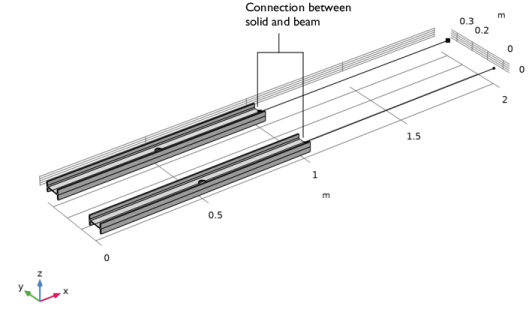
شکل 1: هندسه مورد استفاده برای نشان دادن دو اتصال پرتو جامد مختلف.
هندسه
• | طول هر تیر: 2 متر. انتقال در نقطه میانی است. |
• | سطح مقطع تیر: تیر استاندارد اروپایی مقطع I (IPE 80 ) 80 در 46 میلی متر با ضخامت تار 3.8 میلی متر و ضخامت فلنج 5.2 میلی متر. |
• | شعاع سوراخ دایره ای: 20 میلی متر. |
مواد
این ماده فولاد سازه ای با داده های زیر در دمای اتاق است:
• | مدول یانگ، E = 200 GPa. |
• | نسبت پواسون، ν = 0.30. |
محدودیت ها
انتهای داخلی تیر مدل جامد ثابت است.
بار
به منظور مقایسه رفتار سازه در شرایط بارگذاری مختلف، شش مورد بارگذاری مختلف به طور جداگانه مورد تجزیه و تحلیل قرار میگیرند. یک واحد بار نقطه ای (به عنوان نیرو یا گشتاور) در انتهای آزاد تیر در سه جهت مختلف اعمال می شود.
نتایج و بحث
توزیع تنش فون میزس برای حالت بار با ممان حول محور X (مورد بار “لمان پیچشی”) رسم شده و برای هر دو نوع اتصال مقایسه شده است. همانطور که در شکل 2 نشان داده شده است ، به نظر می رسد توزیع تنش برای هر دو مورد قابل مقایسه است به جز در نزدیکی اتصالات پرتو جامد.
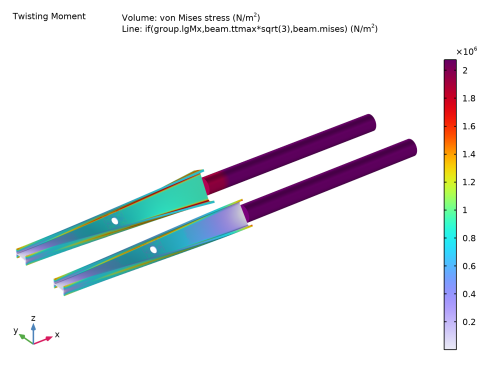
شکل 2: توزیع تنش فون میزس در مورد بار ممان پیچشی.
برای مقایسه رفتار هر دو نوع اتصال، توزیع تنش فون میزس برای مورد بار با ممان حول محور Z (مورد بار “لمان خمشی Z “) همراه با تفاوت توزیع فون میزز بین این دو رسم شده است. در شکل 3 ، نمودار سمت چپ، تفاوت در توزیع تنش فون میزز بین دو سازه جامد است، در حالی که نمودار سمت راست، توزیع تنش فون میزس در یک ساختار جامد است. توزیع تنش فون میزس در سرتاسر سازه به جز در نزدیکی رابط پرتو جامد قابل مقایسه است.
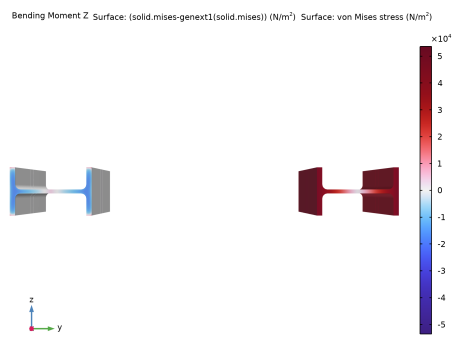
شکل 3: مقایسه توزیع تنش فون میزس در حالت بارگذاری ممان خمشی Z.
برای مقایسه عملکرد دو نوع اتصال، توزیع کشش در رابط پرتو جامد برای موارد بار مختلف همانطور که در شکل 4 و شکل 5 نشان داده شده است ترسیم شده است . برای حالت بار با ممان پیچشی، نوع اتصال انتقال، توزیع کشش درون صفحه را نشان میدهد، در حالی که کشش در حالت دوم عمدتاً خارج از صفحه است. به طور مشابه، برای حالت بار با ممان حول محور Z ، توزیع یکنواخت کشش در سطح مقطع برای نوع اول در مقایسه با نوع اتصال عمومی در حالت دوم مشاهده میشود.
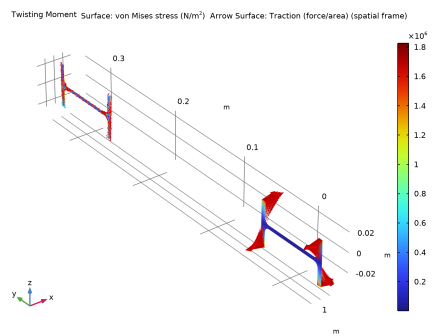
شکل 4: توزیع کشش در رابط پرتو جامد برای حالت بار لنگر پیچشی.
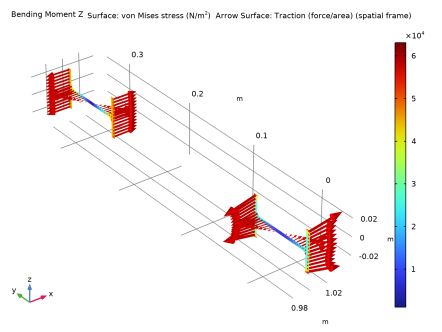
شکل 5: توزیع کشش در رابط پرتو جامد برای ممان خمشی مورد بار Z.
نکاتی درباره پیاده سازی COMSOL
کوپلینگ چندفیزیکی داخلی Solid-Beam Connection برای اتصال رابط های Solid و Beam در این مدل استفاده می شود. نوع اتصال مرزهای جامد به نقاط تیر، انتقال شامل تاب برداشتن مقطع می باشد. متغیرهای تاب برداشتن به طور جداگانه در یک مرحله ثابت، با پاک کردن انتخاب همه رابط های فیزیکی دیگر به جز کوپلینگ چندفیزیکی اتصال پرتو جامد، حل می شوند. در مراحل بعدی مطالعه، این متغیرها به صورت دستی سرکوب می شوند تا برای سایر متغیرهای مطالعه حل شوند. اگر تاب برداشتن برای یک اتصال خاص ناچیز است، می توانید انتخاب کنید که آن را نادیده بگیرید، بنابراین راه اندازی حل کننده را ساده می کند.
مسیر کتابخانه برنامه: ماژول_مکانیک_ساختاری/پرتوهای_و_پوسته/اتصال_پرتو_جامد
دستورالعمل های مدل سازی
از منوی File ، New را انتخاب کنید .
جدید
در پنجره جدید ، روی  Model Wizard کلیک کنید .
Model Wizard کلیک کنید .
مدل جادوگر
1 | در پنجره Model Wizard ، روی |
2 | در درخت Select Physics ، Structural Mechanics>Solid Mechanics (جامد) را انتخاب کنید . |
3 | روی افزودن کلیک کنید . |
4 | در درخت Select Physics ، Structural Mechanics>Beam (Beam) را انتخاب کنید . |
5 | روی افزودن کلیک کنید . |
6 |
7 | در درخت انتخاب مطالعه ، General Studies>Stationary را انتخاب کنید . |
8 |
تعاریف جهانی
پارامترهای 1
1 | در پنجره Model Builder ، در قسمت Global Definitions روی Parameters 1 کلیک کنید . |
2 | در پنجره تنظیمات برای پارامترها ، بخش پارامترها را پیدا کنید . |
3 |
4 | به پوشه Application Libraries مدل بروید و روی فایل beam_solid_connection_parameters.txt دوبار کلیک کنید . |
بارگذاری گروه Mx
1 | در پنجره Model Builder ، روی Global Definitions کلیک راست کرده و Load and Constraint Groups>Load Group را انتخاب کنید . |
2 | در پنجره تنظیمات Load Group ، Load Group Mx را در قسمت نوشتار Label تایپ کنید . |
3 | در قسمت متنی نام پارامتر ، lgMx را تایپ کنید . |
Load Group My
1 | در پنجره Model Builder ، روی Load and Constraint Groups کلیک راست کرده و Load Group را انتخاب کنید . |
2 | در پنجره تنظیمات Load Group ، Load Group My را در قسمت نوشتار Label تایپ کنید . |
3 | در قسمت متنی نام پارامتر ، lgMy را تایپ کنید . |
گروه بارگذاری Mz
1 | روی Load and Constraint Groups کلیک راست کرده و Load Group را انتخاب کنید . |
2 | در پنجره تنظیمات Load Group ، Load Group Mz را در قسمت نوشتار Label تایپ کنید . |
3 | در قسمت متنی نام پارامتر ، lgMz را تایپ کنید . |
بارگذاری گروه Fx
1 | روی Load and Constraint Groups کلیک راست کرده و Load Group را انتخاب کنید . |
2 | در پنجره تنظیمات Load Group ، Load Group Fx را در قسمت نوشتار Label تایپ کنید . |
3 | در قسمت متنی نام پارامتر ، lgFx را تایپ کنید . |
بارگذاری گروه Fy
1 | روی Load and Constraint Groups کلیک راست کرده و Load Group را انتخاب کنید . |
2 | در پنجره تنظیمات Load Group ، Load Group Fy را در قسمت نوشتار Label تایپ کنید . |
3 | در قسمت متنی نام پارامتر ، lgFy را تایپ کنید . |
گروه بارگذاری Fz
1 | روی Load and Constraint Groups کلیک راست کرده و Load Group را انتخاب کنید . |
2 | در پنجره تنظیمات Load Group ، Load Group Fz را در قسمت نوشتار Label تایپ کنید . |
3 | در قسمت متنی نام پارامتر ، lgFz را تایپ کنید . |
بخش زیر دستورالعمل های گام به گام برای ایجاد هندسه از ابتدا ارائه می دهد. اگر نمی خواهید هندسه را خودتان بسازید، می توانید دنباله هندسه را از مدل ذخیره شده بارگذاری کنید. در پنجره Model Builder ، در قسمت Component 1 (comp1) روی Geometry 1 کلیک راست کرده و Insert Sequence را انتخاب کنید . به پوشه Application Libraries مدل بروید و روی فایل beam_solid_connection.mph دوبار کلیک کنید .
سپس می توانید بخش مربوط به ایجاد هندسه 1 را رد کرده و به بخش تعاریف ادامه دهید .
هندسه 1
چند ضلعی 1 (pol1)
1 | در نوار ابزار Geometry ، روی |
2 | در پنجره تنظیمات چند ضلعی ، بخش مختصات را پیدا کنید . |
3 | از فهرست منبع داده ، Vectors را انتخاب کنید . |
4 | در قسمت متن x ، L 2*L را تایپ کنید . |
5 | در قسمت متن y ، 0 0 را تایپ کنید . |
6 | در قسمت متن z ، 0 0 را تایپ کنید . |
7 |
8 |
صفحه کار 1 (wp1)
1 | در نوار ابزار هندسه ، روی صفحه |
2 | در پنجره تنظیمات برای صفحه کار ، قسمت تعریف هواپیما را پیدا کنید . |
3 | از لیست Plane ، zy-plane را انتخاب کنید . |
4 |
صفحه کار 1 (wp1)> هندسه صفحه
در پنجره Model Builder ، روی صفحه هندسه کلیک کنید .
کتابخانه های بخش
1 | در نوار ابزار Home ، روی |
2 | در پنجره Part Libraries ، ماژول مکانیک سازه >پرتو> استاندارد اروپایی>IPE_beam را در درخت انتخاب کنید. |
3 |
هندسه 1
صفحه کار 1 (wp1)> پرتو IPE اروپایی 1 (pi1)
1 | در پنجره Model Builder ، در قسمت Component 1 (comp1)>Geometry 1>Work Plane 1 (wp1)>Plane Geometry روی European IPE-beam 1 (pi1) کلیک کنید . |
2 | در پنجره تنظیمات برای نمونه قسمت ، روی Build Selected کلیک کنید . |
اکسترود 1 (ext1)
1 | در پنجره Model Builder ، روی Geometry 1 کلیک راست کرده و Extrude را انتخاب کنید . |
2 | در پنجره تنظیمات برای Extrude ، بخش Distances را پیدا کنید . |
3 | در جدول تنظیمات زیر را وارد کنید: |
فواصل (متر) |
L |
4 | تیک Reverse direction را انتخاب کنید . |
5 |
سیلندر 1 (cyl1)
1 | در نوار ابزار Geometry ، روی |
2 | در پنجره تنظیمات سیلندر ، بخش اندازه و شکل را پیدا کنید . |
3 | در قسمت متن Radius ، R را تایپ کنید . |
4 | در قسمت متن ارتفاع ، L را تایپ کنید . |
5 | قسمت Position را پیدا کنید . در قسمت متن x ، L/2 را تایپ کنید . |
6 | در قسمت متن z ، -L/2 را تایپ کنید . |
7 |
تفاوت 1 (dif1)
1 | در نوار ابزار Geometry ، روی |
2 | فقط شی ext1 را انتخاب کنید. |
3 | در پنجره تنظیمات برای تفاوت ، بخش تفاوت را پیدا کنید . |
4 | زیربخش اشیاء را برای تفریق پیدا کنید . برای انتخاب دکمه ضامن |
5 | فقط شی cyl1 را انتخاب کنید. |
6 |
کپی 1 (کپی1)
1 | در نوار ابزار Geometry ، روی |
2 | در پنجره Graphics کلیک کنید و سپس Ctrl+A را فشار دهید تا هر دو شی انتخاب شوند. |
3 | در پنجره تنظیمات برای کپی ، بخش Displacement را پیدا کنید . |
4 | در قسمت متن y ، 0.3*L را تایپ کنید . |
5 |
6 |
صفحه کار 2 (wp2)
1 | در نوار ابزار هندسه ، روی صفحه |
2 | در پنجره تنظیمات برای صفحه کار ، قسمت تعریف هواپیما را پیدا کنید . |
3 | از لیست Plane ، zy-plane را انتخاب کنید . |
4 | در قسمت متن مختصات x ، 0.45*L را تایپ کنید . |
5 |
صفحه کار 3 (wp3)
1 | روی Work Plane 2 (wp2) کلیک راست کرده و Duplicate را انتخاب کنید . |
2 | در پنجره تنظیمات برای صفحه کار ، قسمت تعریف هواپیما را پیدا کنید . |
3 | در قسمت متن مختصات x ، 0.55*L را تایپ کنید . |
4 |
اشیاء پارتیشن 1 (par1)
1 | در نوار ابزار Geometry ، روی |
2 | فقط اشیاء copy1(1) و dif1 را انتخاب کنید. |
3 | در پنجره تنظیمات برای اشیاء پارتیشن ، قسمت اشیاء پارتیشن را پیدا کنید . |
4 | از فهرست پارتیشن با ، صفحه کار را انتخاب کنید . |
5 | از لیست Work Plane ، Work Plane 2 (wp2) را انتخاب کنید . |
6 |
پارتیشن اشیاء 2 (par2)
1 | روی Partition Objects 1 (par1) راست کلیک کرده و Duplicate را انتخاب کنید . |
2 | فقط اشیاء par1(1) و par1(2) را انتخاب کنید. |
3 | در پنجره تنظیمات برای اشیاء پارتیشن ، قسمت اشیاء پارتیشن را پیدا کنید . |
4 | از لیست Work Plane ، Work Plane 3 (wp3) را انتخاب کنید . |
5 |
اتحادیه 1 (uni1)
1 | در نوار ابزار Geometry ، روی |
2 | فقط شی par2(2) را انتخاب کنید. |
3 | در پنجره تنظیمات برای Union ، روی |
اتحادیه 2 (uni2)
1 | در نوار ابزار Geometry ، روی |
2 | فقط شی par2(1) را انتخاب کنید. |
3 | در پنجره تنظیمات برای Union ، روی |
فرم اتحادیه (فین)
1 | در پنجره Model Builder ، در قسمت Component 1 (comp1)>Geometry 1 روی Form Union (fin) کلیک کنید . |
2 | در پنجره تنظیمات Form Union/Assembly ، بخش Form Union/Assembly را پیدا کنید . |
3 | از لیست Action ، Form an assembly را انتخاب کنید . |
4 | در نوار ابزار Geometry ، روی |
پایان ثابت
1 | در نوار ابزار Geometry ، روی |
2 | در پنجره تنظیمات برای انتخاب صریح ، Fixed End را در قسمت متن برچسب تایپ کنید . |
3 | قسمت Entities to Select را پیدا کنید . از لیست سطح نهاد هندسی ، Boundary را انتخاب کنید . |
4 | در باله شی ، فقط مرزهای 1 و 69 را انتخاب کنید. |
ممکن است انتخاب مرزها با استفاده از پنجره Selection List آسانتر باشد . برای باز کردن این پنجره، در نوار ابزار Home روی Windows کلیک کرده و Selection List را انتخاب کنید . (اگر از دسکتاپ کراس پلتفرم استفاده می کنید، ویندوز را در منوی اصلی پیدا می کنید.)
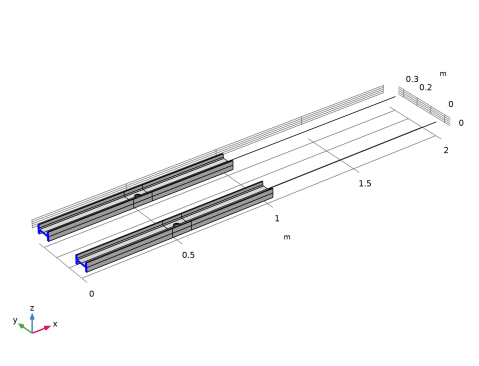
رابط پرتو جامد
1 | در نوار ابزار Geometry ، روی |
2 | در پنجره تنظیمات برای انتخاب صریح ، Solid Beam Interface را در قسمت نوشتار Label تایپ کنید . |
3 | قسمت Entities to Select را پیدا کنید . از لیست سطح نهاد هندسی ، Boundary را انتخاب کنید . |
4 | در باله شی ، فقط مرزهای 68 و 136 را انتخاب کنید. |
پایان آزاد
1 | در نوار ابزار Geometry ، روی |
2 | در پنجره تنظیمات برای انتخاب صریح ، در قسمت نوشتار برچسب، Free End را تایپ کنید . |
3 | قسمت Entities to Select را پیدا کنید . از لیست سطح نهاد هندسی ، نقطه را انتخاب کنید . |
4 | در باله شی ، فقط نقاط 178 و 180 را انتخاب کنید. |
تعاریف
اکستروژن عمومی 1 (genext1)
1 | در نوار ابزار Definitions ، روی |
2 | فقط دامنه های 4-6 را انتخاب کنید. |
3 | در پنجره تنظیمات برای اکستروژن عمومی ، قسمت نقشه مقصد را پیدا کنید . |
4 | در قسمت متن x-expression ، X را تایپ کنید . |
5 | در قسمت متن y-expression ، Y+0.3*L را تایپ کنید . |
6 | در قسمت متن z-expression ، Z را تایپ کنید . |
7 | قسمت Source را بیابید . از فهرست فریم منبع ، مواد (X، Y، Z) را انتخاب کنید . |
مواد را اضافه کنید
فولاد سازه ای برای تمام اجزای سازه استفاده می شود و بنابراین می توان آن را به عنوان ماده جهانی در مدل اضافه کرد. با استفاده از گره Material Link ، می توانید Global Material را به دامنه ها، مرزها و لبه های مختلف ساختار اختصاص دهید.
1 | در نوار ابزار Home ، روی |
2 | به پنجره Add Material بروید . |
3 | در درخت، Built-in>Structural steel را انتخاب کنید . |
4 | روی انتهای سمت راست دکمه تقسیم Add to Component در نوار ابزار پنجره کلیک کنید. |
5 | از منو، Add to Global Materials را انتخاب کنید . |
6 | در نوار ابزار Home ، روی |
مواد
پیوند مواد 1 (matlnk1)
در پنجره Model Builder ، در قسمت Component 1 (comp1) روی Materials راست کلیک کرده و More Materials>Material Link را انتخاب کنید .
Material Link 2 (matlnk2)
1 | روی Materials کلیک راست کرده و More Materials>Material Link را انتخاب کنید . |
2 | در پنجره تنظیمات برای پیوند مواد ، قسمت انتخاب موجودیت هندسی را پیدا کنید . |
3 | از لیست سطح موجودیت هندسی ، Edge را انتخاب کنید . |
4 | فقط لبه های 309 و 310 را انتخاب کنید. |
تنظیمات فیزیک را برای رابط Solid Mechanics اضافه کنید .
مکانیک جامدات (جامدات)
1 | در پنجره Model Builder ، در قسمت Component 1 (comp1) روی Solid Mechanics (solid) کلیک کنید . |
2 | در پنجره تنظیمات برای Solid Mechanics ، برای گسترش بخش Discretization کلیک کنید . |
3 | از لیست فیلد Displacement ، خطی را انتخاب کنید . |
محدودیت ثابت 1
1 | در نوار ابزار Physics ، روی |
2 | در پنجره تنظیمات برای محدودیت ثابت ، قسمت انتخاب مرز را پیدا کنید . |
3 | از لیست انتخاب ، پایان ثابت را انتخاب کنید . |
تنظیمات فیزیک را برای رابط Beam اضافه کنید .
تیر (پرتو)
1 | در پنجره Model Builder ، در قسمت Component 1 (comp1) روی Beam (beam) کلیک کنید . |
2 | در پنجره تنظیمات برای Beam ، بخش Edge Selection را پیدا کنید . |
3 |
4 | فقط لبه های 309 و 310 را انتخاب کنید. |
داده های مقطعی 1
1 | در پنجره Model Builder ، در قسمت Component 1 (comp1)>Beam (beam) روی Cross Section Data 1 کلیک کنید . |
2 | در پنجره تنظیمات برای داده های مقطعی ، قسمت Basic Section Properties را پیدا کنید . |
3 | در قسمت متن A ، A را تایپ کنید . |
4 | در قسمت متن I zz ، Izz را تایپ کنید . |
5 | در قسمت متن e z ، ez را تایپ کنید . |
6 | در قسمت متن I yy ، Iyy را تایپ کنید . |
7 | در قسمت متن e y ، ey را تایپ کنید . |
8 | در قسمت متن J ، J را تایپ کنید . |
9 | برای باز کردن قسمت Stress Evaluation Properties کلیک کنید . در قسمت متن h y ، hy را تایپ کنید . |
10 | در قسمت متن h z ، hz را تایپ کنید . |
11 | در قسمت متن w t ، Wt را تایپ کنید . |
12 | در قسمت متن μ y ، muy را تایپ کنید . |
13 | در قسمت نوشتاری μ z ، muz را تایپ کنید . |
گرایش بخش 1
1 | در پنجره Model Builder ، روی Section Orientation 1 کلیک کنید . |
2 | در پنجره Settings for Section Orientation ، بخش Section Orientation را پیدا کنید . |
3 | از لیست روش جهت گیری ، بردار جهت را انتخاب کنید . |
4 | بردار V را به صورت مشخص کنید |
0 | ایکس |
1 | Y |
0 | ز |
بار نقطه ای، Mx
1 | در نوار ابزار Physics ، روی |
2 | در پنجره تنظیمات برای بارگذاری نقطه ، بارگذاری نقطه، Mx را در قسمت متن برچسب تایپ کنید . |
3 | قسمت Point Selection را پیدا کنید . از لیست Selection ، Free End را انتخاب کنید . |
4 | بخش Moment را پیدا کنید . بردار M P را به صورت مشخص کنید |
1 | ایکس |
0 | y |
0 | z |
5 | در نوار ابزار Physics ، روی |
بار نقطه ای، من
1 | در نوار ابزار Physics ، روی |
2 | در پنجره تنظیمات برای بارگذاری نقطه ، بارگذاری نقطه، من را در قسمت متن برچسب تایپ کنید . |
3 | قسمت Point Selection را پیدا کنید . از لیست Selection ، Free End را انتخاب کنید . |
4 | بخش Moment را پیدا کنید . بردار M P را به صورت مشخص کنید |
0 | ایکس |
1 | y |
0 | z |
5 | در نوار ابزار Physics ، روی |
بار نقطه ای، Mz
1 | در نوار ابزار Physics ، روی |
2 | در پنجره تنظیمات برای بارگذاری نقطه ، قسمت انتخاب نقطه را پیدا کنید . |
3 | از لیست Selection ، Free End را انتخاب کنید . |
4 | در قسمت نوشتار Label ، Point Load، Mz را تایپ کنید . |
5 | بخش Moment را پیدا کنید . بردار M P را به صورت مشخص کنید |
0 | ایکس |
0 | y |
1 | z |
6 | در نوار ابزار Physics ، روی |
بار نقطه ای، Fx
1 | در نوار ابزار Physics ، روی |
2 | در پنجره تنظیمات برای بارگذاری نقطه ، بارگذاری نقطه، Fx را در قسمت متن برچسب تایپ کنید . |
3 | قسمت Point Selection را پیدا کنید . از لیست Selection ، Free End را انتخاب کنید . |
4 | قسمت Force را پیدا کنید . بردار F P را به صورت مشخص کنید |
1 | ایکس |
0 | y |
0 | z |
5 | در نوار ابزار Physics ، روی |
بار نقطه ای، Fy
1 | در نوار ابزار Physics ، روی |
2 | در پنجره تنظیمات مربوط به Point Load ، در قسمت نوشتار Label، Point Load، Fy را تایپ کنید . |
3 | قسمت Point Selection را پیدا کنید . از لیست Selection ، Free End را انتخاب کنید . |
4 | قسمت Force را پیدا کنید . بردار F P را به صورت مشخص کنید |
0 | ایکس |
1 | y |
0 | z |
5 | در نوار ابزار Physics ، روی |
بار نقطه ای، Fz
1 | در نوار ابزار Physics ، روی |
2 | در پنجره تنظیمات برای بارگذاری نقطه ، بارگذاری نقطه، Fz را در قسمت متن برچسب تایپ کنید . |
3 | قسمت Point Selection را پیدا کنید . از لیست Selection ، Free End را انتخاب کنید . |
4 | قسمت Force را پیدا کنید . بردار F P را به صورت مشخص کنید |
0 | ایکس |
0 | y |
1 | z |
5 | در نوار ابزار Physics ، روی |
کوپلینگ هایی را بین عناصر جامد و پرتو اضافه کنید.
چند فیزیک
انتقال اتصال پرتو جامد
1 | در نوار ابزار Physics ، روی |
2 | در پنجره تنظیمات برای اتصال پرتو جامد ، در قسمت نوشتار برچسب ، Solid-Beam Connection Transition را تایپ کنید . |
3 | قسمت تنظیمات اتصال را پیدا کنید . از لیست نوع اتصال ، مرزهای جامد به نقاط پرتو ، انتقال را انتخاب کنید . |
4 | تیک گزینه Manual control of selections را انتخاب کنید . |
5 | محل انتخاب مرز ، بخش جامد را پیدا کنید . برای انتخاب دکمه ضامن |
6 | فقط مرز 136 را انتخاب کنید. |
7 | قسمت Point Selection، Beam را پیدا کنید . برای انتخاب دکمه ضامن |
8 | فقط نقطه 179 را انتخاب کنید. |
اتصال پرتو جامد عمومی
1 | در نوار ابزار Physics ، روی |
2 | در پنجره تنظیمات برای اتصال پرتو جامد ، در قسمت نوشتار برچسب ، Solid-Beam Connection General را تایپ کنید . |
3 | قسمت تنظیمات اتصال را پیدا کنید . تیک گزینه Manual control of selections را انتخاب کنید . |
4 | فقط Boundary 68 را انتخاب کنید. |
5 | قسمت Point Selection، Beam را پیدا کنید . برای انتخاب دکمه ضامن |
6 | فقط نقطه 177 را انتخاب کنید. |
مش 1
مثلثی رایگان 1
1 | در نوار ابزار Mesh ، روی |
2 | فقط مرزهای 1، 68، 69 و 136 را انتخاب کنید. |
سایز 1
1 | روی Free Triangular 1 کلیک راست کرده و Size را انتخاب کنید . |
2 | در پنجره تنظیمات برای اندازه ، قسمت اندازه عنصر را پیدا کنید . |
3 | روی دکمه Custom کلیک کنید . |
4 | قسمت پارامترهای اندازه عنصر را پیدا کنید . |
5 | کادر انتخاب حداکثر اندازه عنصر را انتخاب کنید . در قسمت متن مرتبط، 0.002 را تایپ کنید . |
6 |
جارو 1
1 | در نوار ابزار Mesh ، روی |
2 | در پنجره تنظیمات برای Swept ، بخش انتخاب دامنه را پیدا کنید . |
3 | از لیست سطح نهاد هندسی ، دامنه را انتخاب کنید . |
4 | فقط دامنه های 1، 3، 4 و 6 را انتخاب کنید. 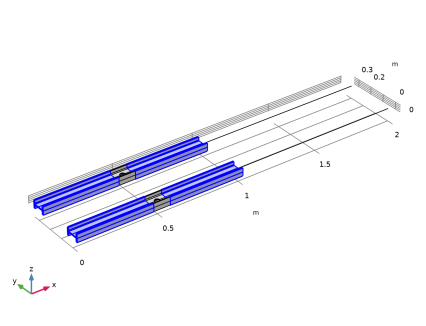 |
توزیع 1
1 | روی Swept 1 کلیک راست کرده و Distribution را انتخاب کنید . |
2 | در پنجره تنظیمات برای توزیع ، بخش انتخاب دامنه را پیدا کنید . |
3 | در لیست، 3 و 6 را انتخاب کنید . |
4 |
5 | فقط دامنه های 1 و 4 را انتخاب کنید. |
6 | بخش توزیع را پیدا کنید . از لیست نوع توزیع ، Explicit را انتخاب کنید . |
7 | در قسمت نسبی قرارگیری رئوس در امتداد متن لبه ، range(0,0.015,1) را تایپ کنید . |
8 |
توزیع 2
1 | در پنجره Model Builder ، روی Swept 1 کلیک راست کرده و Distribution را انتخاب کنید . |
2 | در پنجره تنظیمات برای توزیع ، بخش انتخاب دامنه را پیدا کنید . |
3 | در لیست، 1 و 4 را انتخاب کنید . |
4 |
5 | فقط دامنه های 3 و 6 را انتخاب کنید. |
6 | بخش توزیع را پیدا کنید . از لیست نوع توزیع ، Explicit را انتخاب کنید . |
7 | در قسمت نسبی قرارگیری رئوس در امتداد فیلد متن لبه ، range(0,0.015,0.92) range(0.92,0.005,1) را تایپ کنید . |
8 | تیک Reverse direction را انتخاب کنید . |
9 |
چهار وجهی رایگان 1
1 | در نوار ابزار Mesh ، روی |
2 | در پنجره تنظیمات برای Free Tetrahedral ، بخش انتخاب دامنه را پیدا کنید . |
3 | از لیست سطح نهاد هندسی ، دامنه را انتخاب کنید . |
4 | فقط دامنه های 2 و 5 را انتخاب کنید. |
سایز 1
1 | روی Free Tetrahedral 1 کلیک راست کرده و Size را انتخاب کنید . |
2 | در پنجره تنظیمات برای اندازه ، قسمت اندازه عنصر را پیدا کنید . |
3 | روی دکمه Custom کلیک کنید . |
4 | قسمت پارامترهای اندازه عنصر را پیدا کنید . |
5 | کادر انتخاب حداکثر اندازه عنصر را انتخاب کنید . در قسمت متن مرتبط، 0.002 را تایپ کنید . |
6 |
لبه 1
1 | در نوار ابزار Mesh ، روی |
2 | فقط لبه های 309 و 310 را انتخاب کنید. |
توزیع 1
1 | روی Edge 1 کلیک راست کرده و Distribution را انتخاب کنید . |
2 | در پنجره تنظیمات برای توزیع ، بخش توزیع را پیدا کنید . |
3 | در فیلد متنی Number of element ، 10 را تایپ کنید . |
4 |
مطالعه 1
مرحله 1: ثابت
1 | در پنجره Model Builder ، در بخش مطالعه 1 ، روی Step 1: Stationary کلیک کنید . |
2 | در پنجره تنظیمات برای Stationary ، بخش Physics and Variables Selection را پیدا کنید . |
3 | در جدول تنظیمات زیر را وارد کنید: |
رابط فیزیک | حل کنید برای | فرم معادله |
مکانیک جامدات (جامدات) | اتوماتیک (ایستا) | |
تیر (پرتو) | اتوماتیک (ایستا) |
4 | در جدول تنظیمات زیر را وارد کنید: |
کوپلینگ های چندفیزیکی | حل کنید برای | فرم معادله |
عمومی اتصال پرتو جامد (sbc2) | اتوماتیک (ایستا) |
5 | برای گسترش بخش Values of Dependent Variables کلیک کنید . مقادیر اولیه متغیرهای حل شده برای زیربخش را بیابید . از لیست تنظیمات ، کنترل کاربر را انتخاب کنید . |
ثابت 2
1 | در نوار ابزار مطالعه ، روی |
2 | در پنجره تنظیمات برای Stationary ، برای گسترش بخش Study Extensions کلیک کنید . |
3 | تیک Define load case را انتخاب کنید . |
4 |
5 | در جدول، تمام وزن ها را بدون تغییر رها کنید و ستون های دیگر را به صورت زیر تغییر دهید: |
LOAD CASE | LGMX | LGMY | LGMZ | LGFX | LGFY | LGFZ |
لحظه پیچ در پیچ | √ | |||||
لحظه خمشی Y | √ | |||||
ممان خمشی Z | √ | |||||
نیروی محوری | √ | |||||
نیروی عرضی Y | √ | |||||
نیروی عرضی Z | √ |
راه حل 1 (sol1)
1 | در نوار ابزار مطالعه ، روی |
2 | در پنجره Model Builder ، گره Solution 1 (sol1) را گسترش دهید ، سپس روی Dependent Variables 1 کلیک کنید . |
3 | در پنجره تنظیمات برای متغیرهای وابسته ، بخش عمومی را بیابید . |
4 | از لیست مرحله تعریف شده توسط مطالعه ، User defined را انتخاب کنید . |
5 | در پنجره Model Builder ، گره Study 1>Solver Configurations>Solution 1 (sol1)> Dependent Variables 1 را گسترش دهید ، سپس روی فیلد Displacement (comp1.u) کلیک کنید . |
6 | در پنجره تنظیمات فیلد ، بخش عمومی را بیابید . |
7 | تیک حل برای این فیلد را پاک کنید . |
8 | در پنجره Model Builder ، در قسمت Study 1>Solver Configurations>Solution 1 (sol1) روی Dependent Variables 2 کلیک کنید . |
9 | در پنجره تنظیمات برای متغیرهای وابسته ، بخش عمومی را بیابید . |
10 | از لیست مرحله تعریف شده توسط مطالعه ، User defined را انتخاب کنید . |
11 | در پنجره Model Builder ، گره Study 1> Solver Configurations> Solution 1 (sol1)> Dependent Variables 2 را گسترش دهید ، سپس روی قسمت Displacement (comp1.u) کلیک کنید . |
12 | در پنجره تنظیمات برای فیلد ، بخش Scaling را پیدا کنید . |
13 | از لیست روش ، دستی را انتخاب کنید . |
14 | در قسمت متن مقیاس ، 1.0e-10 را تایپ کنید . |
15 | در پنجره Model Builder ، در قسمت Study 1>Solver Configurations>Solution 1 (sol1)>Dependent Variables 2 روی قسمت Displacement (comp1.u2) کلیک کنید . |
16 | در پنجره تنظیمات برای فیلد ، بخش Scaling را پیدا کنید . |
17 | از لیست روش ، دستی را انتخاب کنید . |
18 | در قسمت متن مقیاس ، 1.0e-10 را تایپ کنید . |
19 | در پنجره Model Builder ، در قسمت Study 1>Solver Configurations>Solution 1 (sol1)> Dependent Variables 2 روی تابع Warping (comp1.sbc1.ww) کلیک کنید . |
20 | در پنجره تنظیمات فیلد ، بخش عمومی را بیابید . |
21 | تیک حل برای این فیلد را پاک کنید . |
22 | در پنجره Model Builder ، در قسمت Study 1>Solver Configurations>Solution 1 (sol1)> Dependent Variables 2 روی Warping regular (comp1.sbc1.C0) کلیک کنید . |
23 | در پنجره تنظیمات برای حالت ، بخش عمومی را بیابید . |
24 | چک باکس Solve for this state را پاک کنید . |
25 | در پنجره Model Builder ، در قسمت Study 1>Solver Configurations>Solution 1 (sol1)> Dependent Variables 2 روی Warping regular (comp1.sbc1.C1) کلیک کنید . |
26 | در پنجره تنظیمات برای حالت ، بخش عمومی را بیابید . |
27 | چک باکس Solve for this state را پاک کنید . |
28 | در پنجره Model Builder ، در قسمت Study 1>Solver Configurations>Solution 1 (sol1)> Dependent Variables 2 روی Warping regular (comp1.sbc1.C2) کلیک کنید . |
29 | در پنجره تنظیمات برای حالت ، بخش عمومی را بیابید . |
30 | چک باکس Solve for this state را پاک کنید . |
31 | در نوار ابزار مطالعه ، |
تعاریف
مشاهده 1
1 | در پنجره Model Builder ، در قسمت Component 1 (comp1)>Definitions روی View 1 کلیک کنید . |
2 | در پنجره تنظیمات برای مشاهده ، بخش View را پیدا کنید . |
3 | تیک Show grid را پاک کنید . |
از دستورالعمل های زیر برای رسم توزیع تنش فون میزس نشان داده شده در شکل 2 استفاده کنید .
نتایج
تنش، جامد و پرتو
1 | در پنجره Model Builder ، در قسمت Results روی Stress (solid) کلیک کنید . |
2 | در پنجره تنظیمات برای گروه طرح سه بعدی ، Stress، Solid و Beam را در قسمت نوشتار Label تایپ کنید. |
3 | قسمت Data را پیدا کنید . از لیست Load case ، Twisting Moment را انتخاب کنید . |
4 | قسمت Plot Settings را پیدا کنید . کادر بررسی لبه های مجموعه داده Plot را پاک کنید . |
خط 1
1 | در پنجره Model Builder گره Stress (beam) را گسترش دهید . |
2 | روی خط 1 کلیک راست کرده و Copy را انتخاب کنید . |
خط 1
1 | در پنجره Model Builder ، روی Stress، Solid و Beam کلیک راست کرده و Paste Line را انتخاب کنید . |
2 | در پنجره تنظیمات خط ، بخش Expression را پیدا کنید . |
3 | در قسمت Expression text if(group.lgMx,beam.ttmax*sqrt(3),beam.mises) را تایپ کنید . |
4 | برای گسترش بخش Inherit Style کلیک کنید . از لیست Plot ، جلد 1 را انتخاب کنید . |
5 | در نوار ابزار Stress، Solid and Beam ، روی |
6 |
استرس، پرتو
1 | در پنجره Model Builder ، در زیر Results روی Stress (Beam) کلیک کنید . |
2 | در پنجره تنظیمات برای گروه طرح سه بعدی ، Stress, Beam را در قسمت نوشتار Label تایپ کنید . |
3 | برای گسترش بخش انتخاب کلیک کنید . از لیست سطح موجودیت هندسی ، Edge را انتخاب کنید . |
4 | فقط لبه های 309 و 310 را انتخاب کنید. |
5 | کادر بررسی Apply to data edges را انتخاب کنید . |
6 | در نوار ابزار استرس، پرتو ، روی |
7 |
از دستورالعمل های زیر برای ترسیم مقایسه توزیع تنش فون میزس نشان داده شده در شکل 3 استفاده کنید .
مقایسه استرس، جامد
1 | در نوار ابزار صفحه اصلی ، روی |
2 | در پنجره تنظیمات برای گروه طرح سه بعدی ، مقایسه استرس، جامد را در قسمت نوشتار برچسب تایپ کنید . |
3 | قسمت Data را پیدا کنید . از لیست Load case ، Bending Moment Z را انتخاب کنید . |
4 | قسمت Plot Settings را پیدا کنید . کادر بررسی لبه های مجموعه داده Plot را پاک کنید . |
سطح 1
1 | روی Stress Comparison، Solid کلیک راست کرده و Surface را انتخاب کنید . |
2 | در پنجره تنظیمات برای Surface ، بخش Expression را پیدا کنید . |
3 | در قسمت Expression text، (solid.mises-genext1(solid.mises)) را تایپ کنید . |
4 | قسمت Coloring and Style را پیدا کنید . |
5 | در کادر محاوره ای جدول رنگ ، Wave>Wave را در درخت انتخاب کنید. |
6 | روی OK کلیک کنید . |
7 | در پنجره تنظیمات برای Surface ، بخش Coloring and Style را پیدا کنید . |
8 | از لیست مقیاس ، خطی متقارن را انتخاب کنید . |
سطح 2
1 | در پنجره Model Builder ، روی Stress Comparison، Solid کلیک راست کرده و Surface را انتخاب کنید . |
2 | در پنجره تنظیمات برای Surface ، بخش Expression را پیدا کنید . |
3 | در قسمت Expression text solid.mises را تایپ کنید . |
4 | برای گسترش بخش Inherit Style کلیک کنید . از لیست Plot ، Surface 1 را انتخاب کنید . |
انتخاب 1
1 | روی Surface 2 کلیک راست کرده و Selection را انتخاب کنید . |
2 | فقط مرزهای 69–136 را انتخاب کنید. 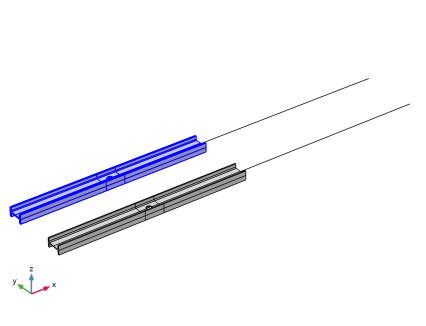 |
3 | در نوار ابزار مقایسه استرس، جامد ، روی |
برای مشاهده توزیع تنش در رابط پرتو جامد، نمای YZ را انتخاب کنید .
4 |
برای موارد بارگذاری مختلف، کشش در رابط پرتو جامد برای هر دو نوع اتصال پرتو جامد همانطور که در شکل 4 و شکل 5 نشان داده شده است، مقایسه می شود .
مطالعه 1 / راه حل 1 (3) (sol1)
در نوار ابزار Results ، روی  More Datasets کلیک کنید و Solution را انتخاب کنید .
More Datasets کلیک کنید و Solution را انتخاب کنید .
انتخاب
1 | در نوار ابزار نتایج ، روی |
2 | در پنجره تنظیمات برای انتخاب ، قسمت انتخاب موجودیت هندسی را پیدا کنید . |
3 | از لیست سطح نهاد هندسی ، Boundary را انتخاب کنید . |
4 | از لیست Selection ، Solid Beam Interface را انتخاب کنید . |
کشش
1 | در نوار ابزار نتایج ، روی |
2 | در پنجره تنظیمات برای گروه طرح سه بعدی ، کشش را در قسمت نوشتار برچسب تایپ کنید . |
3 | قسمت Data را پیدا کنید . از فهرست مجموعه داده ، مطالعه 1/راه حل 1 (3) (sol1) را انتخاب کنید . |
4 | از لیست Load case ، Twisting Moment را انتخاب کنید . |
5 | قسمت Plot Settings را پیدا کنید . کادر بررسی لبه های مجموعه داده Plot را پاک کنید . |
سطح 1
1 | روی Traction کلیک راست کرده و Surface را انتخاب کنید . |
2 | در پنجره تنظیمات برای Surface ، بخش Expression را پیدا کنید . |
3 | در قسمت Expression text solid.mises را تایپ کنید . |
سطح پیکان 1
1 | در پنجره Model Builder ، روی Traction کلیک راست کرده و Arrow Surface را انتخاب کنید . |
2 | در پنجره تنظیمات برای Arrow Surface ، روی Replace Expression در گوشه سمت راست بالای بخش Expression کلیک کنید . از منو، Component 1 (comp1)>Solid Mechanics>Stress>solid.Tax,…,solid.Taz – Traction (نیروی/منطقه) ( قاب فضایی ) را انتخاب کنید . |
3 | قسمت تعیین موقعیت پیکان را پیدا کنید . در قسمت متنی Number of arrows ، 1000 را تایپ کنید . |
4 | برای گسترش بخش Inherit Style کلیک کنید . از لیست Plot ، Surface 1 را انتخاب کنید . |
کشش
1 | در پنجره Model Builder ، روی Traction کلیک کنید . |
2 | در پنجره Settings for 3D Plot Group ، قسمت Plot Settings را پیدا کنید . |
3 | از لیست View ، نمای جدید را انتخاب کنید . |
4 |
5 | در نوار ابزار کشش ، روی |
6 | قسمت Data را پیدا کنید . از لیست Load case ، Bending Moment Z را انتخاب کنید . |
سطح پیکان 1
1 | در پنجره Model Builder ، روی Arrow Surface 1 کلیک کنید . |
2 | در پنجره تنظیمات برای Arrow Surface ، قسمت Arrow Positioning را پیدا کنید . |
3 | در قسمت متنی Number of arrows عدد 120 را تایپ کنید . |
4 | در نوار ابزار کشش ، روی |




